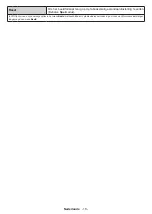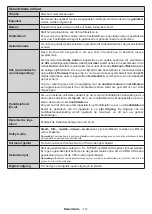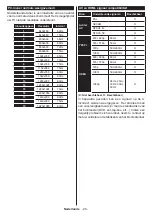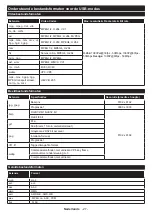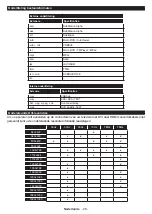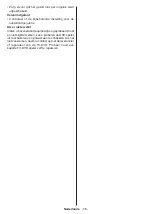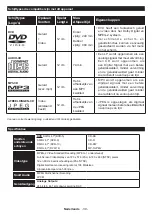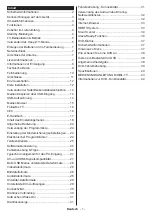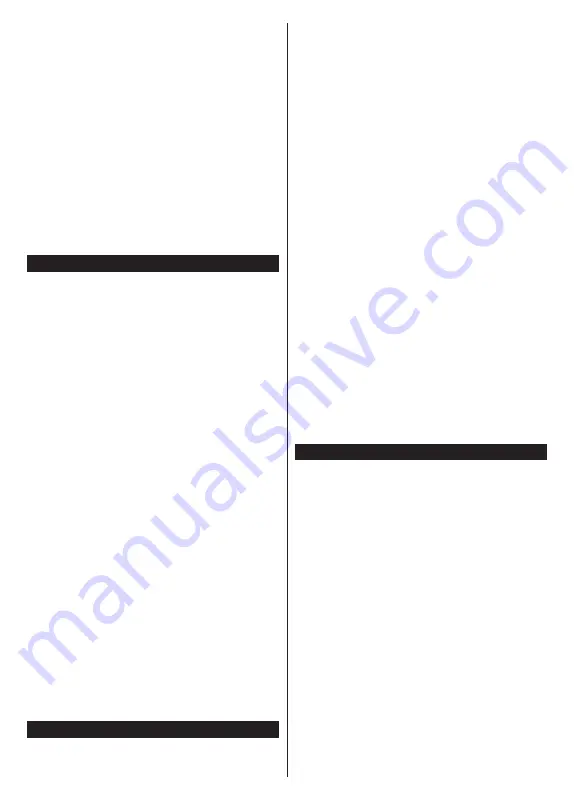
Nederlands
- 30 -
Daarna kunt u uw mobiele apparaat verbinden met
de router en u de delen software inschakelen op uw
mobiele apparaat. Daarna selecteert u de bestanden
die u wilt delen met uw TV.
Als de verbinding correct tot stand is gebracht, hebt
u nu toegang tot de gedeelde bestanden op uw
mobiele apparaat via de AVS (audio-video sharing)
functie van uw televisie.
Markeer de optie
AVS
in het menu
Bronnen
en druk
op
OK
. De beschikbare mediaserver apparaten in het
netwerk worden weergegeven. Selecteer uw mobiele
apparaat en druk op de
OK
knop om door te gaan.
•
Indien beschikbaar kunt u een virtuele remote
controller toepassing downloaden van de server van
uw mobiele apparaat toepassing provider.
Opmerking:
Het is mogelijk dat deze functie niet wordt
ondersteund op alle mobiele apparaten.
Wake ON (Ontwaken ingeschakeld)
Wake-on-LAN (WoL) en Wake-on-Wireless LAN
(WoWLAN) zijn normen die het mogelijk maken een
apparaat in te schakelen of uit de slaapstand te halen
via een netwerkbericht. Het bericht wordt verzonden
naar een programma uitgevoerd op een extern
apparaat verbonden met hetzelfde lokale netwerk
zoals een smartphone.
Uw TV is WoWLAN compatibel. Deze functie kan
worden uitgeschakeld tijdens de eerste installatie.
Om deze functie in te schakelen, stelt u de
Wake
On
optie in het menu
Netwerk
in als
Ingeschakeld
.
Zowel het apparaat van waar het netwerkbericht wordt
verzonden naar de televisie en de televisie verbonden
zijn op hetzelfde netwerk. De ontwaakfunctie wordt
enkel ondersteund op Android OS apparaten en kan
enkel worden gebruikt via de YouTube en Netflix
toepassingen.
Om deze functie te gebruiken moeten de TV en de
afstandsbediening ten minste één maal verbonden
zijn als de televisie ingeschakeld is. Als de TV
uitgeschakeld is, moet de verbinding opnieuw tot
stand worden gebracht, de volgende maal hij wordt
ingeschakeld. Zo niet is deze functie niet beschikbaar.
Dit is niet van toepassing als de TV ingeschakeld is in
de stand-bymodus.
De prestatie van een aantal apparaten op de markt kan
variëren omwille van de software architectuur. Om de
Ontwaakfunctie te gebruiken met een betere prestatie
moet u ervoor zorgen dat u de meest recente firmware
versie van uw apparaat hebt geïnstalleerd.
Als u wilt dat uw tv minder energie verbruikt in de
standby-modus, kunt u deze functie uitschakelen door
de optie Wake On in te stellen op Uit.
Wireless Display
Wireless Display is een standaard voor het streamen
van video en geluidsinhoud. Deze functies biedt de
mogelijkheid uw televisie als draadloos beeldscherm
te gebruiken.
Het gebruik met mobiele apparaten
Er bestaan verschillende standaarden die de
mogelijkheid bieden schermen te delen, inclusief
grafische, video en geluidsinhoud tussen uw mobiel
apparaat en uw televisie.
Voer de draadloze USB-dongle eerst in uw televisie
als de televisie niet voorzien is van een interne
WLAN-functie.
Druk daarna op de knop
Source
op de
afstandsbediening en schakel over naar de
Wireless
Display
bron.
Er verschijnt een scherm met vermelding dat de
televisie klaar is voor de verbinding.
Open de delen-toepassing op uw mobiel apparaat.
Deze toepassingen hebben een verschillende naam
voor elk merk. Raadpleeg de handleiding van uw
mobiel apparaat voor gedetailleerde informatie.
Scannen voor apparaten. Nadat u uw televisie
geselecteerd hebt en de verbinding gemaakt hebt,
verschijnt het scherm van uw apparaat op uw televisie.
Opmerking:
Deze functie kan enkel worden gebruikt
als het mobiele apparaat deze functie ondersteunt. Als u
problemen ondervindt met de verbinding, moet u controleren
of de versie van het besturingssysteem dat u gebruikt deze
functie ondersteunt. Er kunnen compatibiliteitsproblemen
optreden met de besturingssysteem versies die worden
gelanceerd na de productie van deze televisie. De scan- en
aansluitingsprocedures verschillen naargelang het programma
dat u gebruikt.
Verbindingen Probleemoplossing
Draadloos netwerk niet beschikbaar
•
Zorg ervoor dat de firewalls van uw netwerk de tv
draadloze verbinding toelaat.
• Probeer opnieuw draadloze netwerken te zoeken in
het
menuscherm Netwerk
.
•
Controleer de modem (router). Als de router geen
probleem heeft, moet u de Internetverbinding van
uw modem controleren.
De verbinding is langzaam
Raadpleeg de instructies in het handboek van uw
draadloze modem voor informatie over de interne
onderhoudszone, verbindingssnelheid, signaalkwaliteit
en overige instellingen. U moet een hoge snelheid
verbinding te hebben voor uw modem.
Storingen tijdens de weergave of langzame
reacties
In dit geval kunt u het volgende proberen:
Houd minimum drie meter afstand van magnetrons,
mobiele telefoons, bluetooth apparaten of andere
WLAN compatibele apparaten. Probeer het actieve
kanaal te wijzigen op de WLAN-router.